
La vidéo est tout au sujet de la narration. En incluant des légendes de texte dans vos vidéos TikTok, vous pouvez facilement engager les téléspectateurs avec plus d’informations et d’éléments inattendus.
Vous pouvez ajouter du texte aux vidéos TikTok dans l’application, mais il serait parfois fastidieux de faire apparaître et disparaître le texte aux points précis que vous souhaitez. Dans cet article, je vais vous guider à travers une meilleure façon d’ajouter du texte à une vidéo TikTok et de le faire réagir parfaitement au contenu à l’écran.
- Partie 1. Comment ajouter un texte sur une vidéo TikTok
- Partie 2. Ajouter un texte sur TikTok
- Partie 3. Conclusion
Comment ajouter un texte sur une vidéo TikTok
Dans cette partie, je vais vous montrer la meilleure méthode pour ajouter du texte aux vidéos TikTok avec un logiciel de montage vidéo facile à utiliser - TunesKit AceMovi. AceMovi est le meilleur outil pour ajouter du texte à vos vidéos TikTok. Vous pouvez ajouter plusieurs textes à votre vidéo TikTok, y compris du texte statique et dynamique, et tous les styles de texte sont hautement personnalisés.

TunesKit AceMovi Video Editor est conçu comme un logiciel de montage vidéo à guichet unique qui fournit de multiples effets et transitions. Il est livré avec un enregistreur d'écran qui peut enregistrer des images ainsi que le son sortant de votre ordinateur. En tant qu'éditeur vidéo bien établi, AceMovi est doté de fonctionnalités telles que faire pivoter et retourner, redimensionner, découper, accélérer ou ralentir une vidéo. L'interface conviviale est équipée de tous les effets et outils dont vous avez besoin pour embellir votre vidéo. Vous pouvez facilement apprendre à l'utiliser même si vous êtes débutant. Ajouter du texte à vos vidéos TikTok n'a jamais été aussi simple dans AceMovi.

TunesKit AceMovi Video Editor
Sécurité vérifiée. 5,481,347 personnes l'ont téléchargé.
- Fonctionnalités de base et avancées qui améliorent votre vidéo
- L'écran partagé, l'écran vert, l'ajout des filtres, transitions, effets sonores, etc.
- Interface conviviale et intuitive
- Une variété d'options de sortie à choisir parmi le format, l'appareil, la plate-forme sociale
- Ajouter du texte aux vidéos TikTok en quelques étapes seulement
Ensuite, je vais vous montrer comment ajouter du texte aux vidéos TikTok étape par étape. Avant d’ajouter du texte à votre vidéo TikTok, assurez-vous que vous avez déjà installé TunesKit AceMovi sur votre ordinateur, ce logiciel prend actuellement en charge les systèmes Windows et Mac.
Importer le fichier

Ouvrez TunesKit AceMovi dans votre ordinateur, puis importez vos séquences vidéo dans la boîte multimédia. Ou vous pouvez directement faire glisser votre vidéo vers la timeline.
Ajouter du texte à la timeline
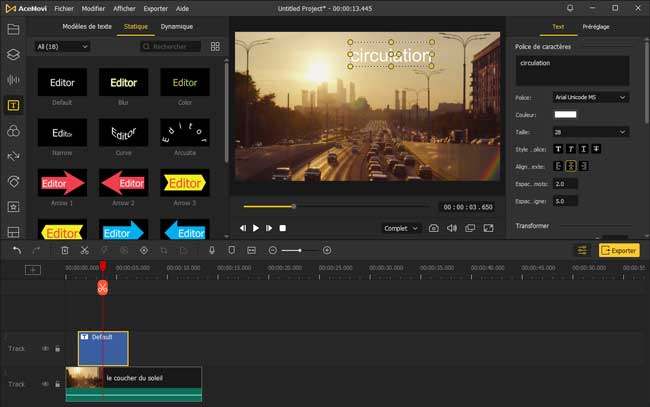
Cliquez sur le bouton Texte à gauche de l'écran, là vous pouvez choisir un type de texte que vous souhaitez utiliser. Lorsque vous avez décidé du type de texte à utiliser, faites-le simplement glisser vers la timeline. Pour ajuster la durée du texte, faites glisser le début ou la fin du texte pour prolonger ou raccourcir la durée.
Éditer le texte ajouté
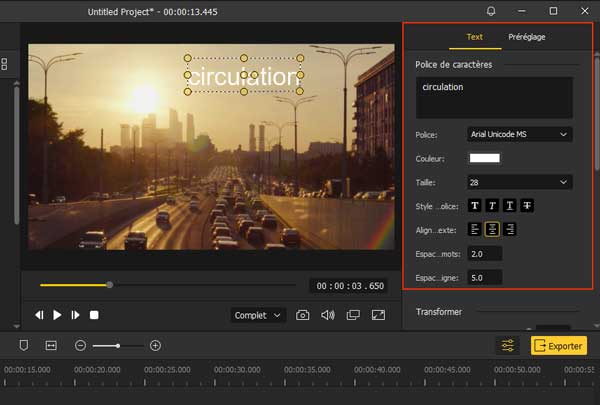
Cliquez sur le texte au-dessus de la timeline pour sélectionner le texte. Dans le panneau supérieur droit, vous pouvez modifier les propriétés du texte et ajuster les effets. Vous pouvez modifier l’échelle, le type de police, la position et la couleur. Vous pouvez également ajouter un contour et une ombre au texte.
Et ce programme vous permet d'ajouter plusieurs textes à vos vidéos TikTok. Si vous vous demandez comment ajouter du texte à certaines parties d’un TikTok, voici la solution. Faites glisser le point de début ou de fin du texte sur la timeline pour modifier la durée, ou vous pouvez cliquer sur le bouton droit sur le texte > Durée et taper la durée exacte pendant laquelle vous souhaitez que le texte dure.
Exporter la vidéo

Une fois l’édition de votre texte terminée, cliquez sur Exporter au milieu à gauche et exportez votre vidéo. Cliquez sur Paramètres, vous pourrez choisir les paramètres de sortie. Et le bouton Modifier vous aide à changer l’emplacement de sortie. Après avoir enregistré votre vidéo, vous pouvez la transférer sur votre téléphone et la partager sur TikTok.
Ajouter un texte sur TikTok
Dans cette partie, vous apprendrez à ajouter du texte à une vidéo TikTok dans l’application. Vous pouvez utiliser l'éditeur intégré dans TikTok pour créer du texte pour votre vidéo.
Étape 1. Enregistrez ou téléchargez votre vidéo sur TikTok et appuyez sur Enregistrer dans le coin inférieur droit de l’écran. Modifiez et découpez votre vidéo, puis appuyez sur Suivant.
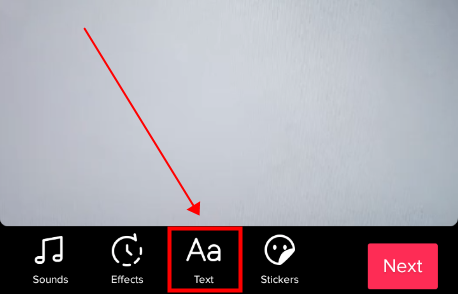
Étape 2. Appuyez sur Texte en bas à gauche. Tapez votre texte à l’écran avec le clavier.
Étape 3. Personnalisez le texte en modifiant la police, le style, la taille et l’emplacement.
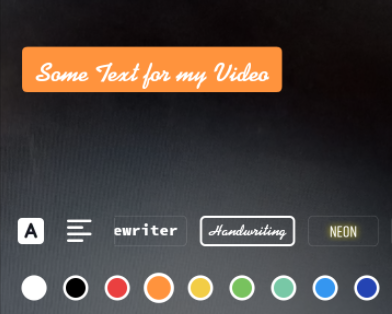
Étape 4. Appuyez sur le texte et sélectionnez Modifier et définissez la durée du texte en appuyant sur Durée. Utilisez l'échelle mobile pour faire apparaître ou disparaître votre texte à l'heure souhaitée. Vous pouvez également faire en sorte que votre texte corresponde au rythme de la musique de fond, cette étape peut prendre un peu de temps pour être correcte.
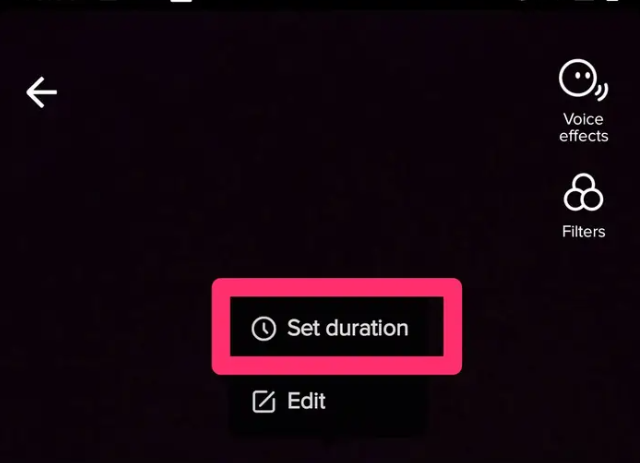
Étape 5. Lorsque vous avez terminé la modification du texte, appuyez sur Suivant et remplissez la description et d'autres informations pour votre vidéo. Cliquez sur Publier pour publier votre vidéo TikTok.
Conclusion
Vous pouvez ajouter du texte à votre vidéo TikTok à la fois avec TunesKit AceMovi ou avec l'éditeur intégré de TikTok. Mais si vous voulez faire des modifications plus précises, comme faire correspondre le texte au rythme de la musique, il faut beaucoup d’efforts pour les effectuer dans l’application TikTok. Mais AceMovi vous permet de déplacer le texte image par image afin de pouvoir facilement faire correspondre le texte à la musique. Téléchargez AceMovi maintenant avec le bouton ci-dessous et rendez votre vidéo TikTok plus intéressante que jamais.
